Scannen von Fotos, Visitenkarten, Schecks und anderen kleinformatigen Vorlagen
Legen Sie die kleinformatige Vorlage auf das Vorlagenglas und legen Sie dann das zu scannende Format fest.
Bringen Sie die Einheit für kleine Papierformate am Dualscan-ADF an, um eine kleinformatige Vorlage wie einen Scheck oder eine Quittung einzulegen und zu scannen.
Einlegen und Scannen einer Vorlage auf dem Vorlagenglas
 Messen Sie mit einem Lineal die Höhe und die Breite der Vorlage.
Messen Sie mit einem Lineal die Höhe und die Breite der Vorlage.
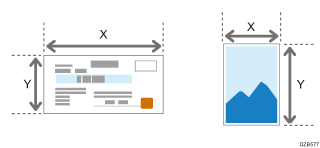
 Drücken Sie auf dem Home-Bildschirm auf [Scanner].
Drücken Sie auf dem Home-Bildschirm auf [Scanner].
 Drücken Sie auf dem Scanner-Bildschirm auf [Sendeeinstellungen].
Drücken Sie auf dem Scanner-Bildschirm auf [Sendeeinstellungen].
 Drücken Sie auf [Scan-Format]
Drücken Sie auf [Scan-Format] [Benutzerdef. Format].
[Benutzerdef. Format].
 Geben Sie die Werte für X und Y ein, die Sie in Schritt 1 gemessen hatten, und fahren Sie mit dem nächsten Bildschirm fort.
Geben Sie die Werte für X und Y ein, die Sie in Schritt 1 gemessen hatten, und fahren Sie mit dem nächsten Bildschirm fort.
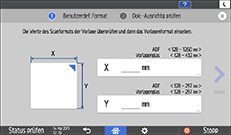
 Legen Sie die Vorlage unter Beibehaltung derselben X-Y-Ausrichtung (siehe Abbildung) im Gerät ein und drücken Sie auf [OK].
Legen Sie die Vorlage unter Beibehaltung derselben X-Y-Ausrichtung (siehe Abbildung) im Gerät ein und drücken Sie auf [OK].
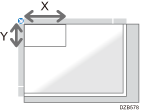
 Drücken Sie auf [Vorlagenausrichtung] und wählen Sie [Lesbare Richtung] aus.
Drücken Sie auf [Vorlagenausrichtung] und wählen Sie [Lesbare Richtung] aus.
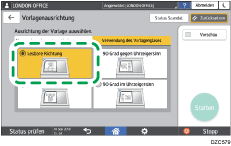
 Legen Sie die Scaneinstellungen entsprechend dem Verwendungszweck der gescannten Daten fest.
Legen Sie die Scaneinstellungen entsprechend dem Verwendungszweck der gescannten Daten fest.
Scannen einer Vorlage mit geeigneter Qualität und Helligkeit
Festlegen des Dateityps oder Dateinamens beim Scannen eines Dokuments
 Um das gescannte Dokument an eine E-Mail-Adresse zu senden, drücken Sie auf [Absender] und geben Sie den Absender an.
Um das gescannte Dokument an eine E-Mail-Adresse zu senden, drücken Sie auf [Absender] und geben Sie den Absender an.
 Legen Sie das Ziel fest und drücken Sie dann auf dem Scanner-Bildschirm auf [Starten].
Legen Sie das Ziel fest und drücken Sie dann auf dem Scanner-Bildschirm auf [Starten].
Einlegen einer Vorlage in die Einzugseinheit für kleine Papierformate
Bis zu 50 Schecks, Quittungen und Rechnungen können zusammen gescannt werden.

Um diese Funktion nutzen zu können, benötigen Sie die optionale Einheit für kleine Papierformate.
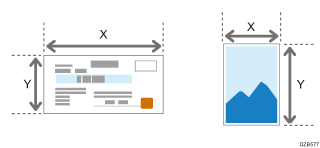
 Bringen Sie die Einheit für kleine Papierformate am Gerät an und legen Sie die zu scannende Vorlage in die Einheit.
Bringen Sie die Einheit für kleine Papierformate am Gerät an und legen Sie die zu scannende Vorlage in die Einheit.
 Bestimmen Sie das Vorlagenformat mithilfe der Skala an der Einheit für kleine Papierformate.
Bestimmen Sie das Vorlagenformat mithilfe der Skala an der Einheit für kleine Papierformate.
 Drücken Sie auf dem Home-Bildschirm auf [Scanner].
Drücken Sie auf dem Home-Bildschirm auf [Scanner].
 Geben Sie auf dem Bildschirm die gemessenen Werte für X und Y ein, um die Länge und Breite einer benutzerdefinierten Vorlage festzulegen.
Geben Sie auf dem Bildschirm die gemessenen Werte für X und Y ein, um die Länge und Breite einer benutzerdefinierten Vorlage festzulegen.
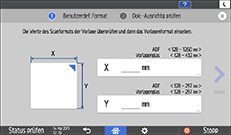
 Drücken Sie auf dem Scanner-Bildschirm auf [Sendeeinstellungen] und legen Sie die Scaneinstellungen entsprechend dem Verwendungszweck der gescannten Daten fest.
Drücken Sie auf dem Scanner-Bildschirm auf [Sendeeinstellungen] und legen Sie die Scaneinstellungen entsprechend dem Verwendungszweck der gescannten Daten fest.
Scannen einer Vorlage mit geeigneter Qualität und Helligkeit
Festlegen des Dateityps oder Dateinamens beim Scannen eines Dokuments
 Um das gescannte Dokument an eine E-Mail-Adresse zu senden, drücken Sie auf [Absender] und geben Sie den Absender an.
Um das gescannte Dokument an eine E-Mail-Adresse zu senden, drücken Sie auf [Absender] und geben Sie den Absender an.
 Legen Sie das Ziel fest und drücken Sie dann auf dem Scanner-Bildschirm auf [Starten].
Legen Sie das Ziel fest und drücken Sie dann auf dem Scanner-Bildschirm auf [Starten].
